Bagaimana cara menggabungkan foto? Banyak orang yang belum tahu, padahal caranya tidak begitu rumit. Terlebih lagi jika kamu memiliki HP Android.
Jika kamu menggunakan laptop atau PC, maka kamu bisa menggunakan software edit foto seperti Photoshop dan GIMP.
Jika kamu menggunakan Android, maka kamu bisa memanfaatkan aplikasi Google Photos. Selain itu di Google Play juga terdapat banyak aplikasi khusus untuk membuat foto kolase.
Dan masih ada banyak cara lainnya yang dapat digunakan.
Walaupun ada banyak aplikasi, situs dan cara untuk menggabungkan foto. Namun dalam tutorial kali ini, saya hanya akan membahas tiga cara paling mudah untuk kamu ikuti.
Baca juga: Cara Menghapus Foto di Facebook
3 Cara Menggabungkan Foto di Android dan PC
Sebenarnya ada cukup banyak cara untuk menggabungkan foto, baik itu di Android, PC, laptop ataupun tablet.
Namun di artikel Androbuntu kali ini saya akan membahas 3 cara saja.
Masing-masing cara mewakili setiap platform, yaitu Android dan PC. Sisanya adalah tanpa aplikasi.
1. Cara Menggabungkan Foto di Android
Karena kini kita sudah biasa melakukan banyak hal secara mobile, maka di Android juga kita bisa mengedit foto dengan beragam gaya dan keinginan.
Salah satunya yaitu menggabungkan banyak foto menjadi satu.
Google Foto merupakan aplikasi default yang sudah terpasang di HP Android. Aplikasi ini memiliki beberapa fungsi edit foto dasar, salah satunya adalah untuk menggabungkan foto.
Berikut ini adalah caranya:
1. Buka aplikasi Google Photos kamu. Kemudian langsung klik tab Asisten.
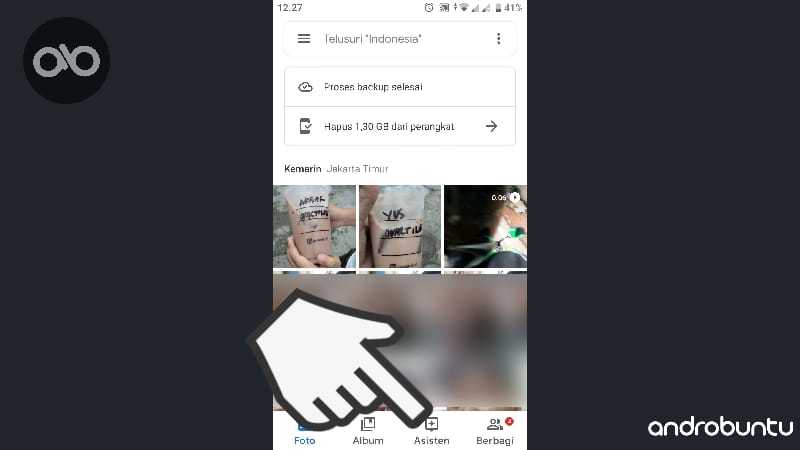
2. Kamu akan melihat ada beberapa menu yang muncul. Silahkan Sobat Androbuntu pilih Kolase.
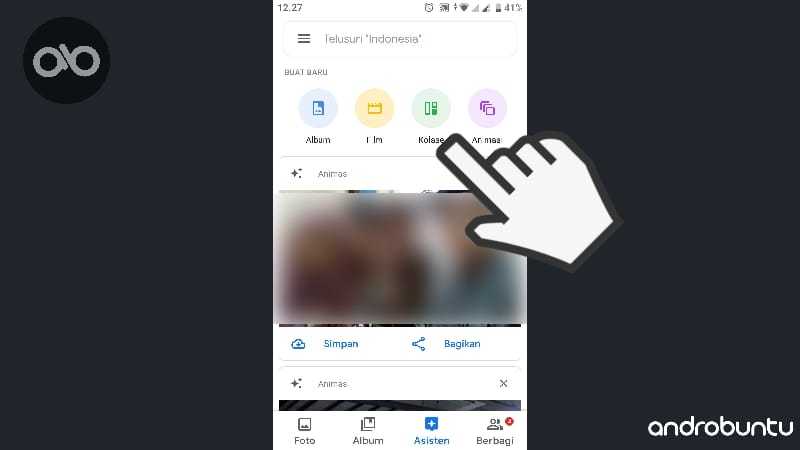
3. Pilih beberapa foto yang ingin kamu gabungkan menjadi satu. Minimal adalah 2 foto dan maksimal 9 foto. Jika semua foto yang diinginkan sudah dipilih, ketuk tombol Buat.
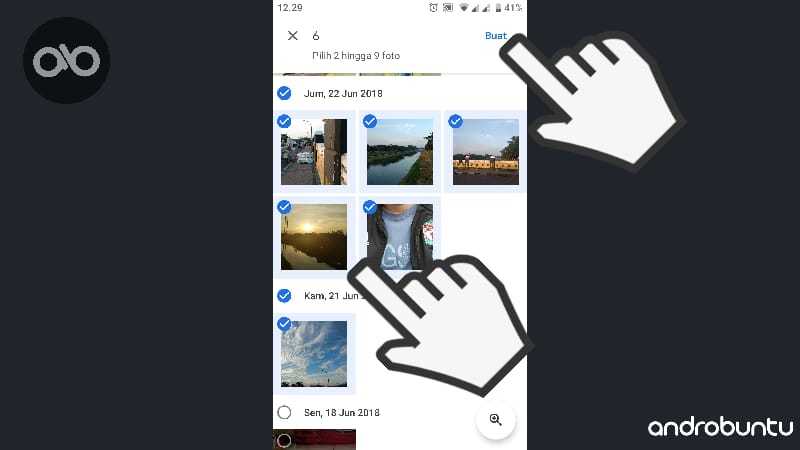
4. Google Photos akan langsung menyusun foto-foto yang kamu pilih menjadi sebuah kolase yang apik. Contohnya terlihat seperti screenshot dibawah ini:
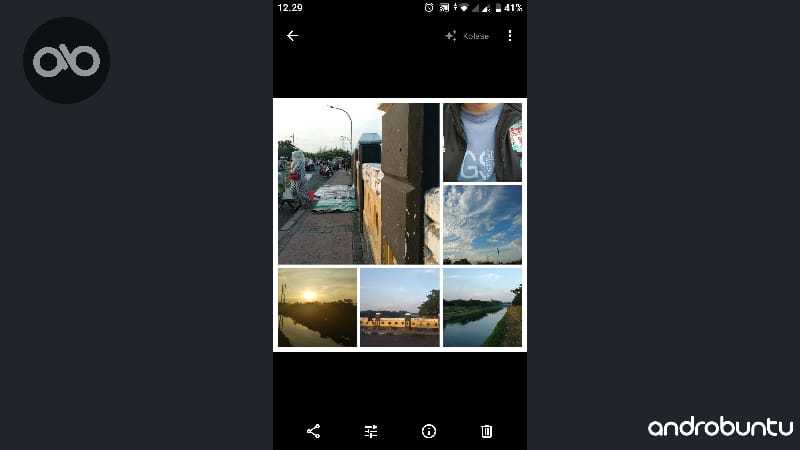
5. Selesai.
Tutorial diatas merupakan cara tercepat dan paling mudah untuk menggabungkan beberapa foto menjadi satu sehingga membentuk kolase. Terlebih lagi kmau tidak perlu mengunduh aplikasi tambahan, cukup menggunakan Google Foto yang sudah terpasang secara default.
Jika menurut kamu fitur Google Foto terlalu dasar dan ingin fitur tambahan yang lebih canggih, ada beberapa aplikasi alternatif yang bisa kamu coba, yaitu:
- Foto Grid
- Layout from Instagram
- Collage Maker
Tenang aplikasi-aplikasi diatas tersedia untuk di unduh secara gratis di Google Play.
2. Cara Menggabungkan Foto di PC
Untuk kamu para pengguna laptop atau PC, terutama Windows, maka salah satu cara termudah yaitu dengan menggunakan Photoshop.
Cek juga beberapa cara legal untuk download Photoshop gratis dan menguji fungsionalitasnya tanpa membayar biaya berlangganan.
Saya yakin software edit foto ini sudah terinstall di laptop kamu bukan?
Cara menggabungkan foto menggunakan Photoshop tidak susah ko, berikut ini adalah langkah-langkahnya:
- Buka Photoshop > klik File > Create a new blank image > Pilih ukuran gambar yang diinginkan (bebas)
- Kemudian klik File > Open > pilih foto-foto yang ingin disatukan
- Pilih Move tool, lalu geser gambar-gambar tadi agar membentuk kolase sesuai yang kamu inginkan
- Atur ukuran masing-masing foto agar sesuai satu sama lain
- Simpan
Sangat mudah bukan?
Jika masih kurang jelas, Soabt Androbuntu bisa mengikuti tutorial yang ada di YouTube.
Sudah banyak yang membahasnya.
3. Cara Menggabungkan Foto Tanpa Aplikasi
Masih ada satu cara lagi untuk menggabungkan beberapa foto menjadi satu, yaitu menggunakan Pixlr Express.
Yang satu ini bisa kita akses melalui browser, jadi kamu tidak perlu install aplikasi apapun.
Cara ini lebih efektif untuk dialkukan di PC atau tablet. Namun tetap dapat dilakukan di HP. Walaupun kamu mungkin akan sedikit kesulitan karena layar yang kecil.
Langsung saja, ikuti caranya dibawah ini:
1. Buka browser di laptop, PC atau Android kamu. Kemudian kunjungi https://pixlr.com/express/
2. Setelah Pixlr Express terbuka, klik tombol Collage.

3. Akan muncul kotak-kotak. Kamu bisa mengubah tata letak kotak, menambah atau mengurangi jumlahnya. Kalau sudah, klik tombol plus yang ada di setiap kotak untuk menambah foto.
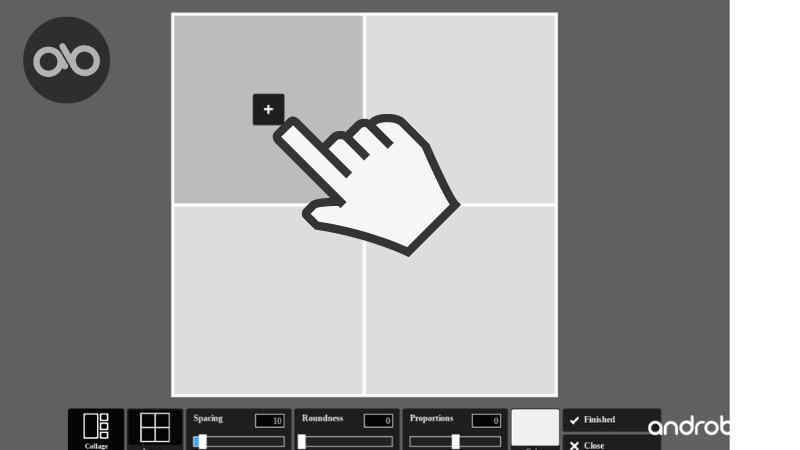
4. Kemudian pilih semua foto yang ingin digabungkan menjadi satu.
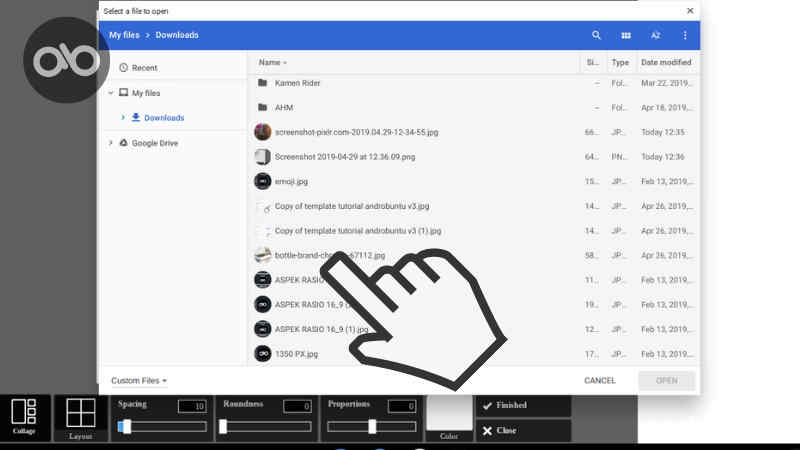
5. Ulangi langkah nomor 4 sampai semua foto berhasil di upload. Kalau sudah semua, ketuk tombol Save.
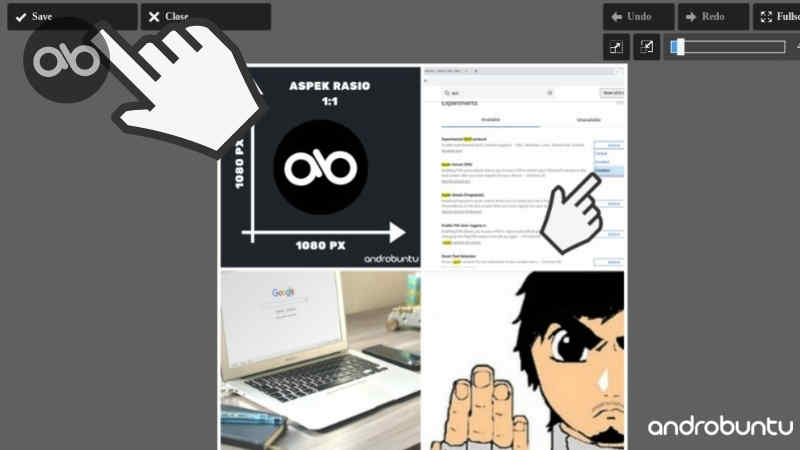
6. Silahkan atur kualitas foto, saya biasanya membiarkannya default saja. Kalau sudah, klik tombol Save.
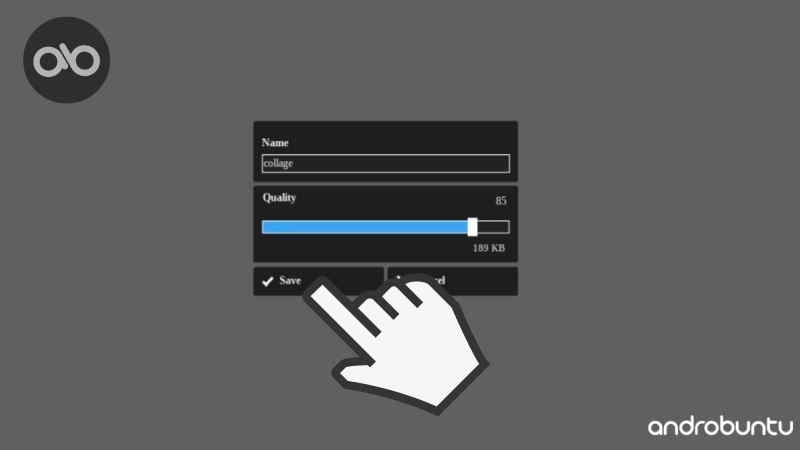
7. Selesai. Kini foto-foto yang sudah digabungkan akan di unduh dan tersimpan di perangkat kamu.
Sangat mudah bukan? Dengan cara ketiga ini, kamu bisa menggabungkan foto menjadi satu tanpa perlu install aplikasi.
Kesimpulan
Nah, Sobat Androbuntu, itu dia tadi beberapa cara yang bisa kamu coba untuk menggabungkan banyak foto di Android ataupun PC.
Dengan menggabungkan foto menjadi satu, maka akan tercipta sebuah foto baru yang penuh arti. Sangat cocok untuk menyatukan foto-foto pernikahan, traveling, foto makanan atau semacamnya.
Mengapa saya tidak menemukan fitur kolase di Google Foto?
Kemungkinan kamu masih menggunakan aplikasi Google Foto versi lama. Coba perbarui terlebih dahulu aplikasi Google Foto kamu.
Buka Google Play, kemudian ketuk Perbaru. Jika sudah, maka seharusnya kini fitur kolase sudah ada di Google Foto dan kamu bisa mengikuti tutorial diatas.
Apakah menggabungkan foto akan membuat hasilnya jadi berukuran besar?
Tidak. Jika misalnya kamu menggabungkan 9 foto dengan masing-masing ukuran 1MB, maka hasil fotonya belum tentu 9MB. Biasanya hanya beberapa MB saja.
Jadi kamu tidak perlu khawatir akan mendapatkan foto dengan ukuran jumbo.
Saya menggunakan iPhone dan iPad, adakah cara yang bisa saya gunakan?
Kamu bisa menggunakan cara nomor 3. Yang terpenting iPhone atau iPad kamu sudah terhubung ke internet.
Terakhir diperbarui: 21 Mei 2021.

